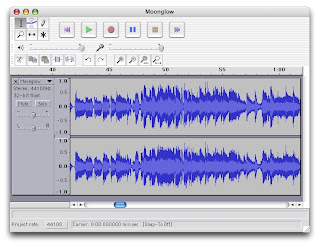Después de ya varias semanas vuelvo aquí a escribir sobre eso que pone en el título del artículo.. :) Pues ya saben, cuando esto ocurra y ya no responda ni el interfaz gráfico antes de apagar la máquina de golpe nos queda aún alguna oportunidad para restaurar nuestro sistema. Este es mi método:
1. Pulsamos:
CRTL + ALT + F2
Esto lo que hará es saltar a un terminal no gráfico (tty2) en lugar de F2, podemos usar otro número cualquiera entre el F1 --> F6
2. Ahora nos logeamos con nuestro usuario e introducimos:
ps -A

esto los listará todos los procesos que se están ejecutando en nuestra máquina, deberíamos de intentar "averiguar" cual es el proceso que nos bloqueo la máquina, si la lista es muy larga podemos introducir:
ps -A | more
o bien aplicar un filtro para que solo aparezcan los procesos con la palabra que queramos, si por ejemplo, sospechamos que una aplicación de
wine nos ha bloqueado la máquina introduciríamos:
ps -A | grep wine
y devolvería la lista de procesos con la palabra
"wine",
3. Una vez detectado el pid (proccess ID)
número de 4 dígitos solo tecleamos lo siguiente para matar el proceso:
sudo kill (número de proceso)
4. Y volvemos a nuestra terminal gráfica (GUI) tty7 (
CRL + ALT + F7) para ver si vuelve a responder :) y sino, a seguir matando otros procesos hasta que demos con el bueno :)
 Alternativa:
Alternativa: Cómo método alternativo a este, si en lugar de que se nos colgase el escritorio completo, solo se nos ha bloqueado una aplicación y no hay forma de cerrar esa dichosa ventana, podemos ejecutar directamente el comando
xkill , bien desde la aplicación de consola o
bien pulsando
ALT + F2 y tecleamos
xkill. Al hacer esto veremos que el cursor se nos cambia a una
X. Ahora al pulsar sobre cualquier ventana o escritorio matará dicho proceso. Si por cualquier razón queremos cancelar el proceso de
xkill y no queremos matar ningún proceso bastará con interrumpirlo con simplemente pulsando el
botón derecho del ratón para que nuestro cursor vuelva a la normalidad.